Las 7 mejores formas de arreglar la actualización de Discord fallaron en Windows y Mac
Es una buena idea instalar las actualizaciones pendientes de Discord para aprovechar las nuevas incorporaciones y corregir errores. Pero, ¿qué pasa si la aplicación sigue dando errores durante el proceso de actualización? Estas son las formas de corregir el error de actualización de Discord en Windows y Mac.
Discord continúa agregando nuevas funciones como la integración de PlayStation para mantener feliz a la comunidad de jugadores. Si desea hacer lo mismo, comience a usar la última versión de la aplicación Discord en Windows y Mac. Si no actualiza la aplicación, puede sentirse frustrado. Arreglemoslo.
1. Verifique el estado de la discordia
Discord a menudo sufre de interrupciones. Si los servidores de Discord experimentan un tiempo de inactividad, seguirá teniendo problemas con la aplicación. También puede enfrentar errores como "Error al cargar mensajes".
 Cómo Crear Un Código QR En 7 Sencillos Pasos
Cómo Crear Un Código QR En 7 Sencillos PasosA diferencia de otros servicios, Discord ofrece una página dedicada para verificar el estado actual. Tu puedes visitar el sitio web de estado de discordia y asegurarse de que todos los sistemas estén operativos.
Si Discord realmente está experimentando una interrupción, puede verificar las actualizaciones en tiempo real de la compañía en una plataforma de redes sociales como Twitter.
2. Comprueba la conexión a Internet
Debe verificar el estado de la conexión a Internet y la velocidad de su PC y Mac. Asegúrese de administrar al menos velocidades de dos dígitos (en MB) para completar el proceso de actualización.
En Windows, puede abrir el menú Configuración (use la tecla de Windows + I) y abrir el menú Red e Internet. Use una conexión Wi-Fi o Ethernet en su computadora.
Lee También No Hay Altavoces Ni Auriculares Conectados: Métodos Para Solucionarlo
No Hay Altavoces Ni Auriculares Conectados: Métodos Para SolucionarloEn Mac, puede hacer clic en el ícono de Wi-Fi en la barra de menú y conectarse a una red Wi-Fi rápida. Puedes visitar rapido.com y verifique la velocidad de Internet en su computadora.
3. Ejecuta Discord como administrador
Puede ejecutar la aplicación Discord como administrador y descargar las actualizaciones pendientes. Haga clic en la tecla de Windows y busque Discord en el menú Inicio. Seleccione Ejecutar como administrador y abra la aplicación.
Lee También Cómo Recuperar La Contraseña De Windows 10
Cómo Recuperar La Contraseña De Windows 10Instale las actualizaciones disponibles y reinicie la aplicación.
4. Cambie el nombre del archivo de actualización de Discord
Muchos han resuelto el problema de falla de actualización de Discord al cambiar el nombre del archivo de actualización en la PC. Así es cómo.
Paso 1: Presione las teclas Windows + R y abra el menú Ejecutar.
2do paso: Modelo %localappdata% y presione la tecla Intro.
Lee También SpyHunter 5. Usabilidad, Efectividad Y Confiabilidad
SpyHunter 5. Usabilidad, Efectividad Y ConfiabilidadPaso 3: Abra la carpeta Discord desde el siguiente menú.
Paso 4: Busque el archivo de actualización y cámbiele el nombre a algo como Updatex.
Lee También Los 7 Mejores AntiMalware Para Windows
Los 7 Mejores AntiMalware Para WindowsIntente instalar las actualizaciones pendientes y vea la nueva aplicación Discord en acción.
5. Desactivar antivirus en PC
Debido a un antivirus agresivo en su PC, la aplicación Discord puede tener problemas para conectarse al servidor de la empresa.
Debe deshabilitar el software antivirus en Windows e intentar actualizar Windows nuevamente.
6. Limpia la caché de discordia
Esto se aplica principalmente a los usuarios experimentados de Discord. Cuando corrompe los archivos de caché de Discord en Windows y Mac, la aplicación puede encontrar problemas con el proceso de actualización. Aquí se explica cómo borrar el caché de Discord en Windows y Mac.
Lee También Cómo Activar Windows Defender Directiva De Grupo
Cómo Activar Windows Defender Directiva De Grupoventanas
Paso 1: Presione las teclas Windows + E y abra la aplicación Administrador de archivos.
2do paso: Modelo %appdata%Discord en la barra de navegación y presione la tecla Enter.
Paso 3: El comando abrirá la carpeta Discord. Busque las carpetas Cache, Code Cache y GPUCache en la lista.
Paso 4: Haga clic derecho sobre él y seleccione Eliminar en el menú contextual.
Paso 5: Regrese al escritorio de Windows y haga clic con el botón derecho en la Papelera de reciclaje. Vacía la papelera y listo.
Mac
En Mac, debe usar la aplicación Finder para borrar los archivos de caché de Discord.
Paso 1: Abre Finder en Mac.
2do paso: Haga clic en la opción Ir en la barra de menú y seleccione la opción "Ir a la carpeta".
Paso 3: Modelo ~/Biblioteca/Soporte de aplicaciones/discord y presione Entrar.
Paso 4: Deberá seleccionar varias carpetas Caché, Code Cache y GPUCache (manteniendo presionado el botón de comando) y hacer clic derecho sobre ellas.
Paso 5: Seleccione Mover a la papelera en el menú contextual.
Vacíe la papelera de reciclaje de su base de Mac y vuelva a abrir la aplicación Discord para completar el proceso de actualización.
7. Reinstalar discordia
Si ninguno de los trucos te funciona, puedes desinstalar Discord y volver a descargar la última aplicación.
ventanas
Paso 1: Abra Configuración de Windows (tecla de Windows + I) y vaya al menú Aplicaciones.
2do paso: Seleccione Aplicaciones y características y busque Discord en la lista.
Paso 3: Haga clic en el menú de tres puntos y seleccione Desinstalar.
Confirma tu decisión y descarga Discord desde la web o Microsoft Store.
Mac
Paso 1: Abra Finder en Mac y vaya al menú Aplicaciones.
2do paso: Haz clic derecho en Discord y selecciona Mover a la papelera.
Volver a usar Discord
La popularidad de Discord permanece intacta entre la comunidad de jugadores y los fanáticos de las criptomonedas. Los errores como la falla de actualización pueden dejarte con un sabor amargo. ¿Qué truco te ayudó a resolver el problema? Comparta sus hallazgos en los comentarios a continuación.
Si quieres conocer otros artículos parecidos a Las 7 mejores formas de arreglar la actualización de Discord fallaron en Windows y Mac puedes visitar la categoría Informática.

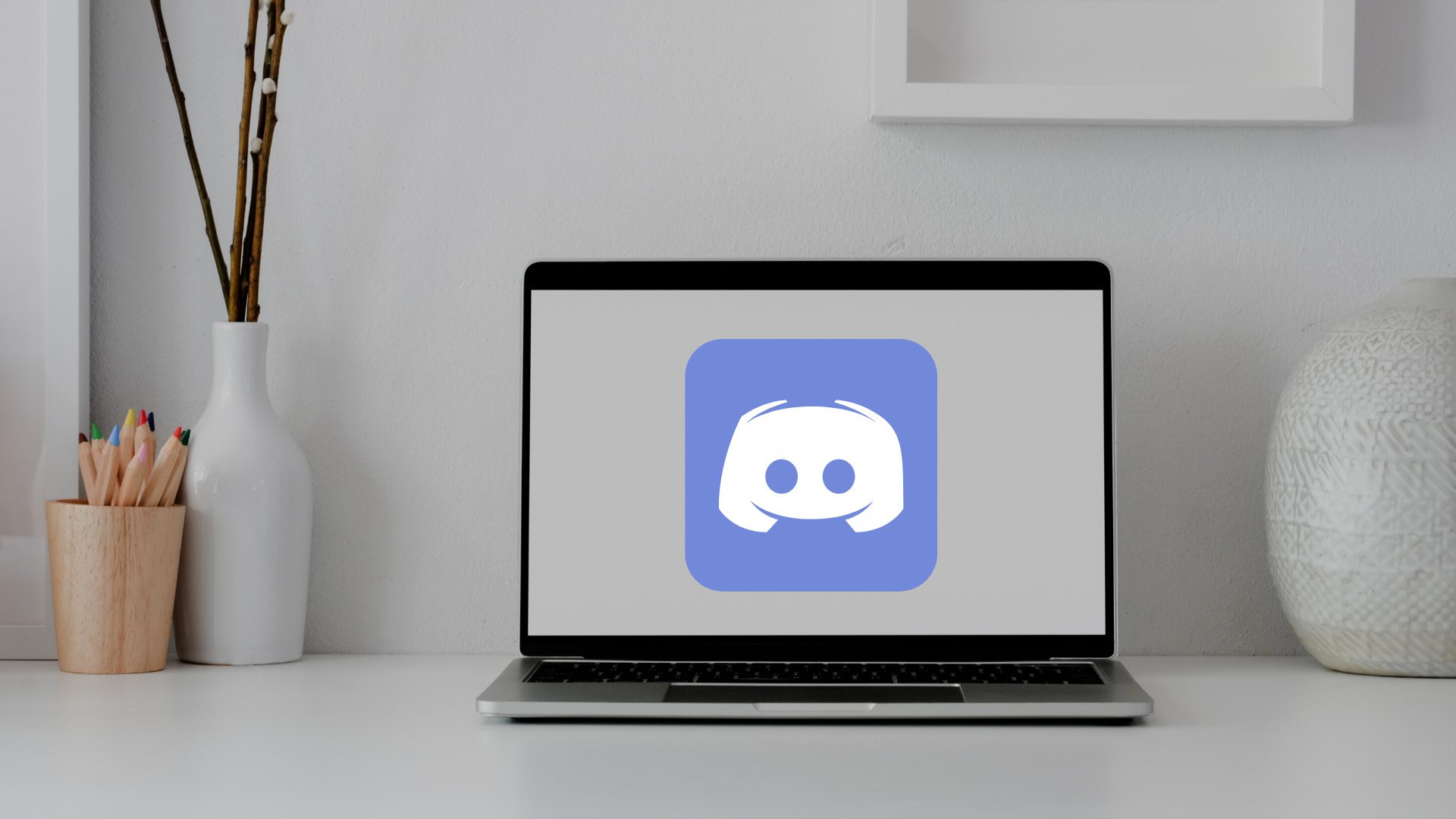
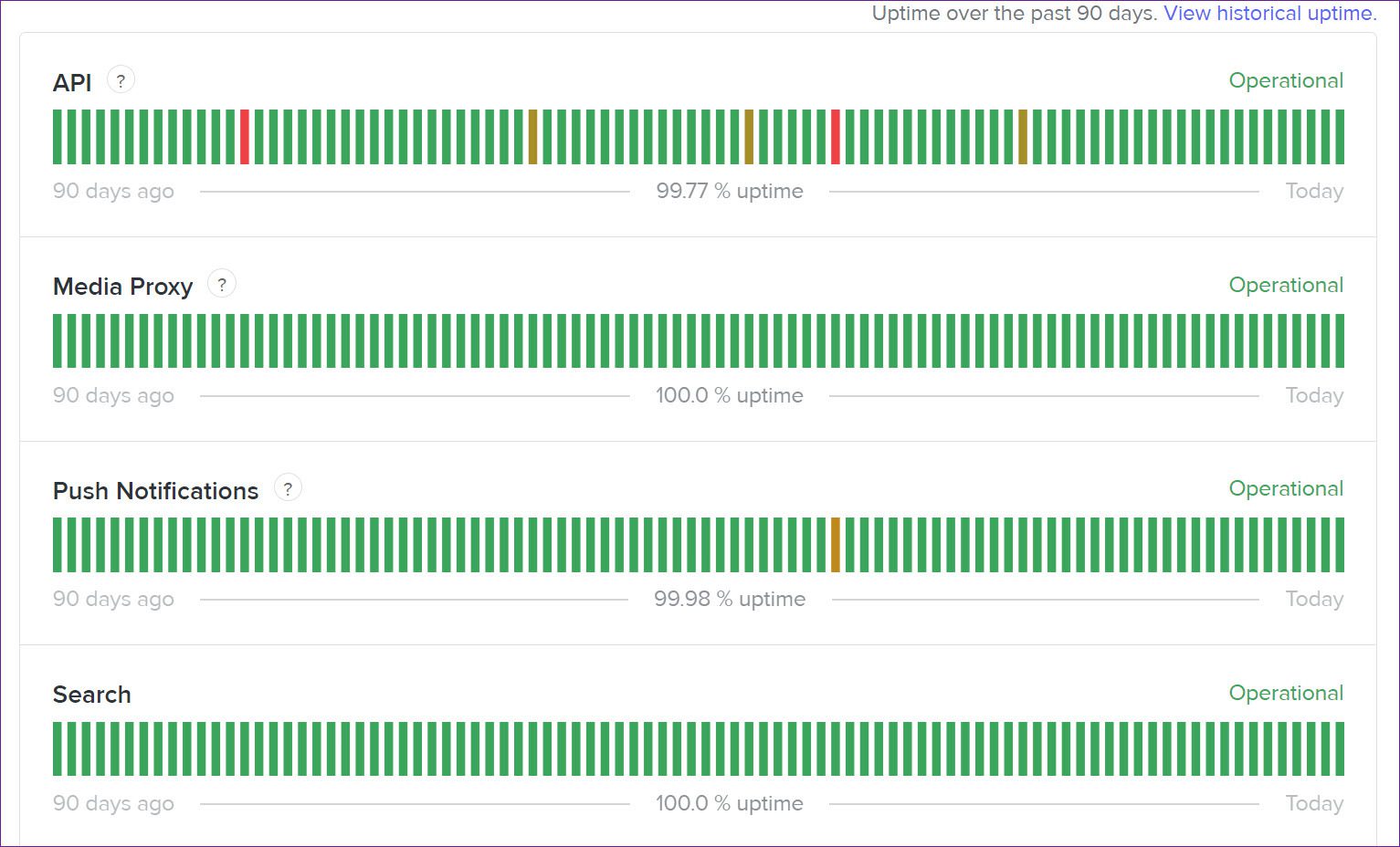

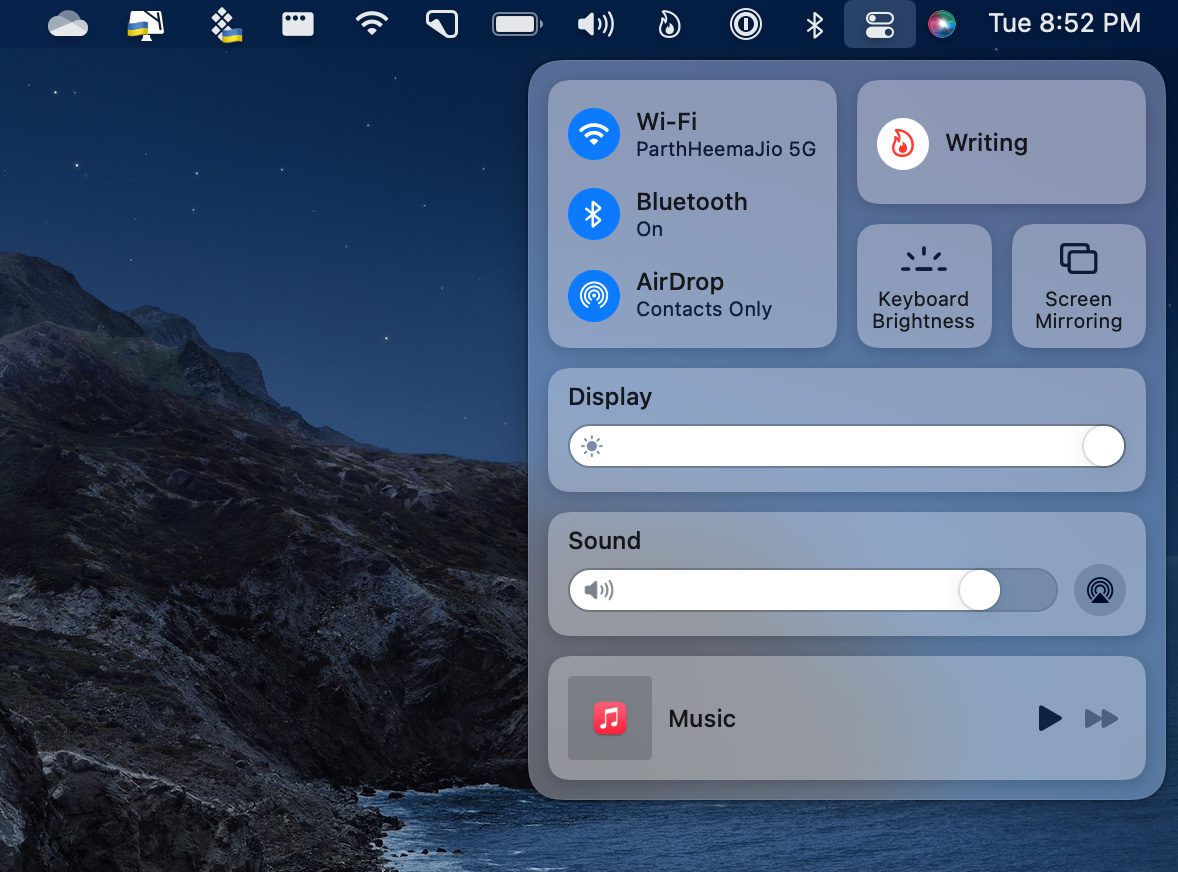
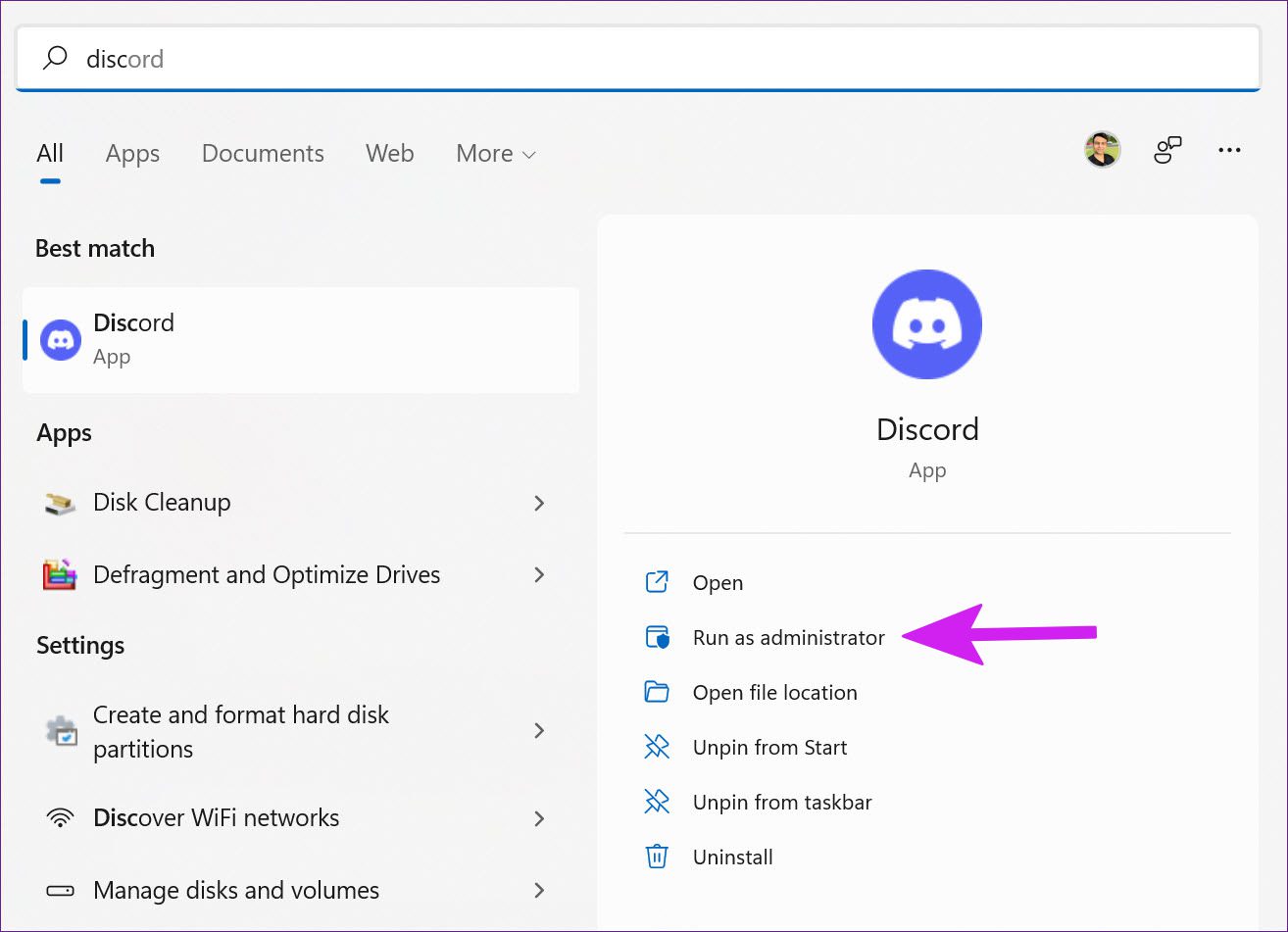
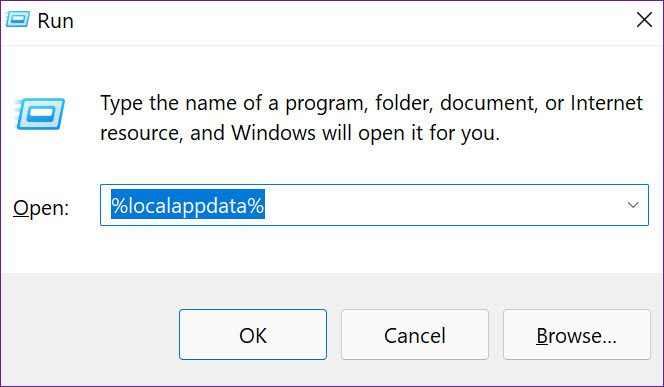

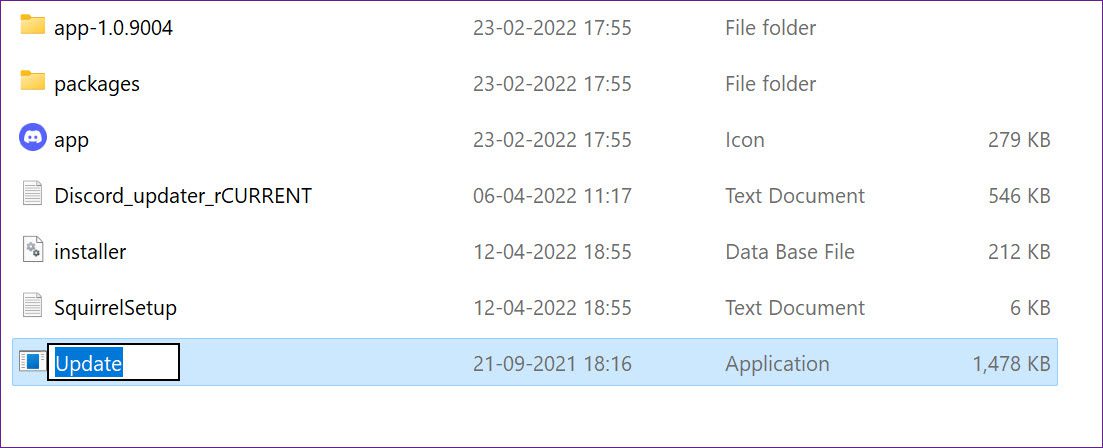
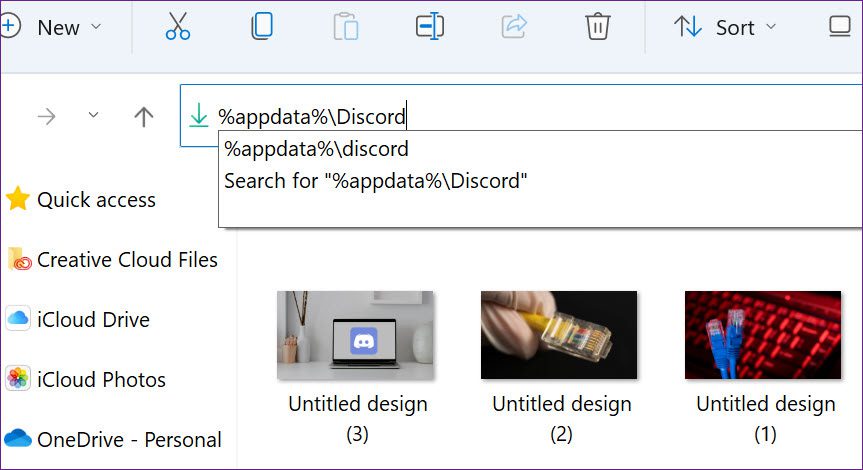
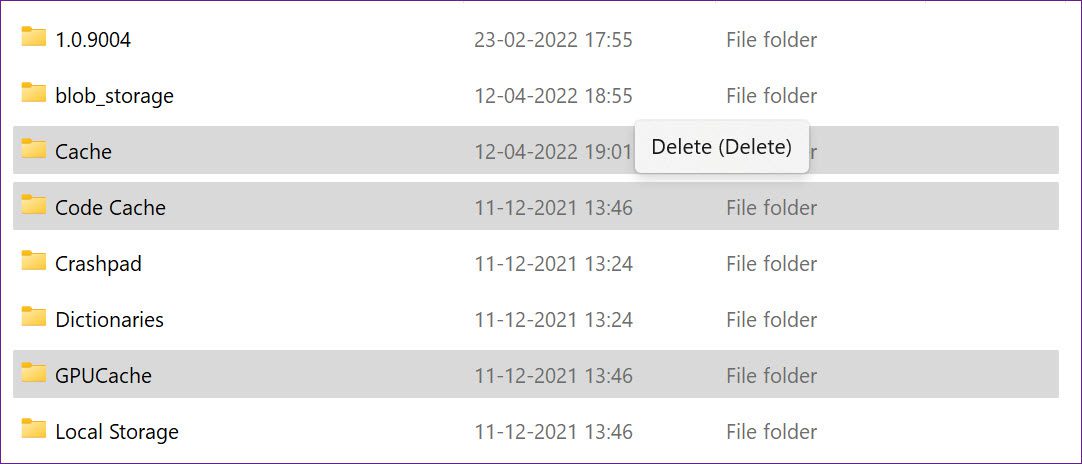
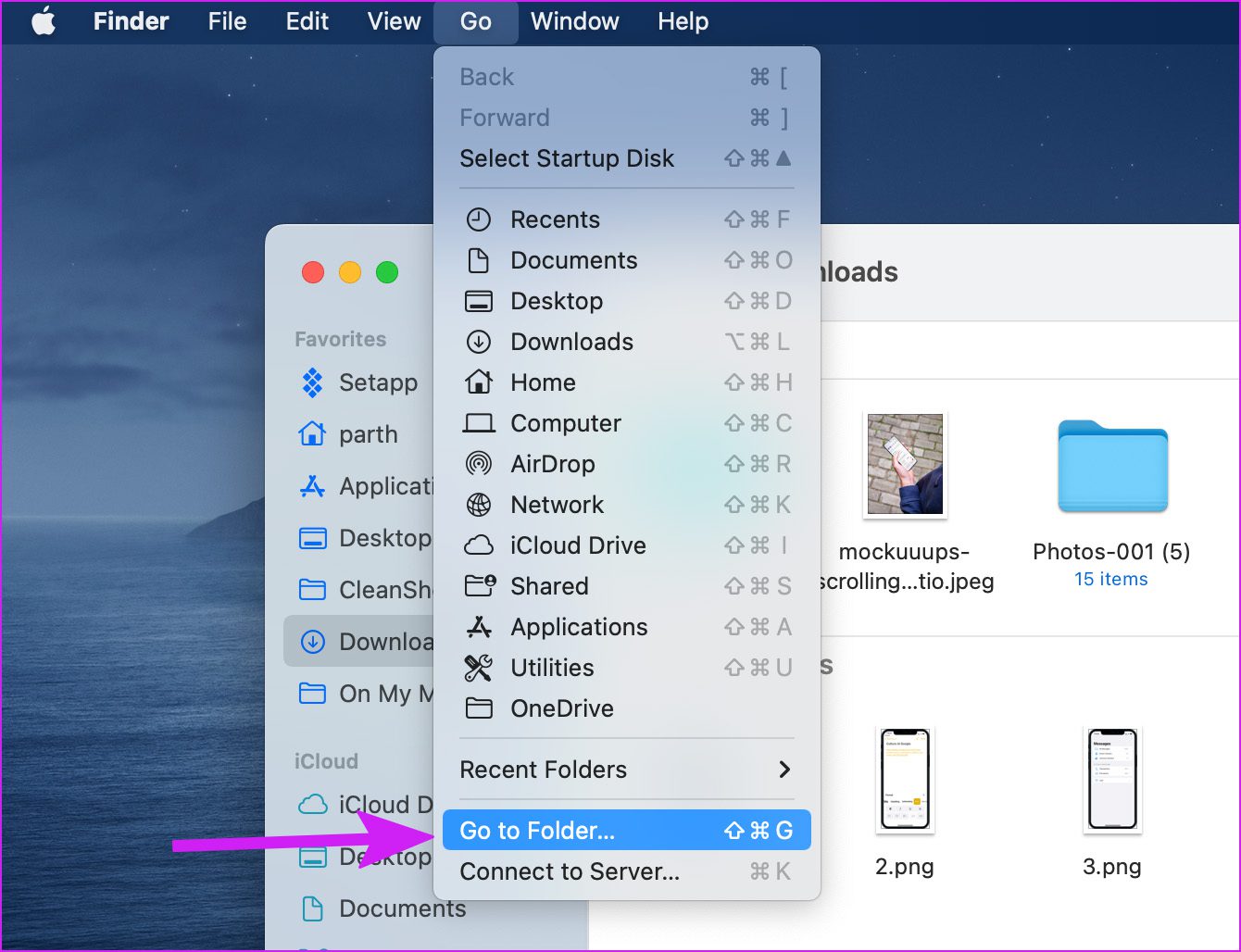
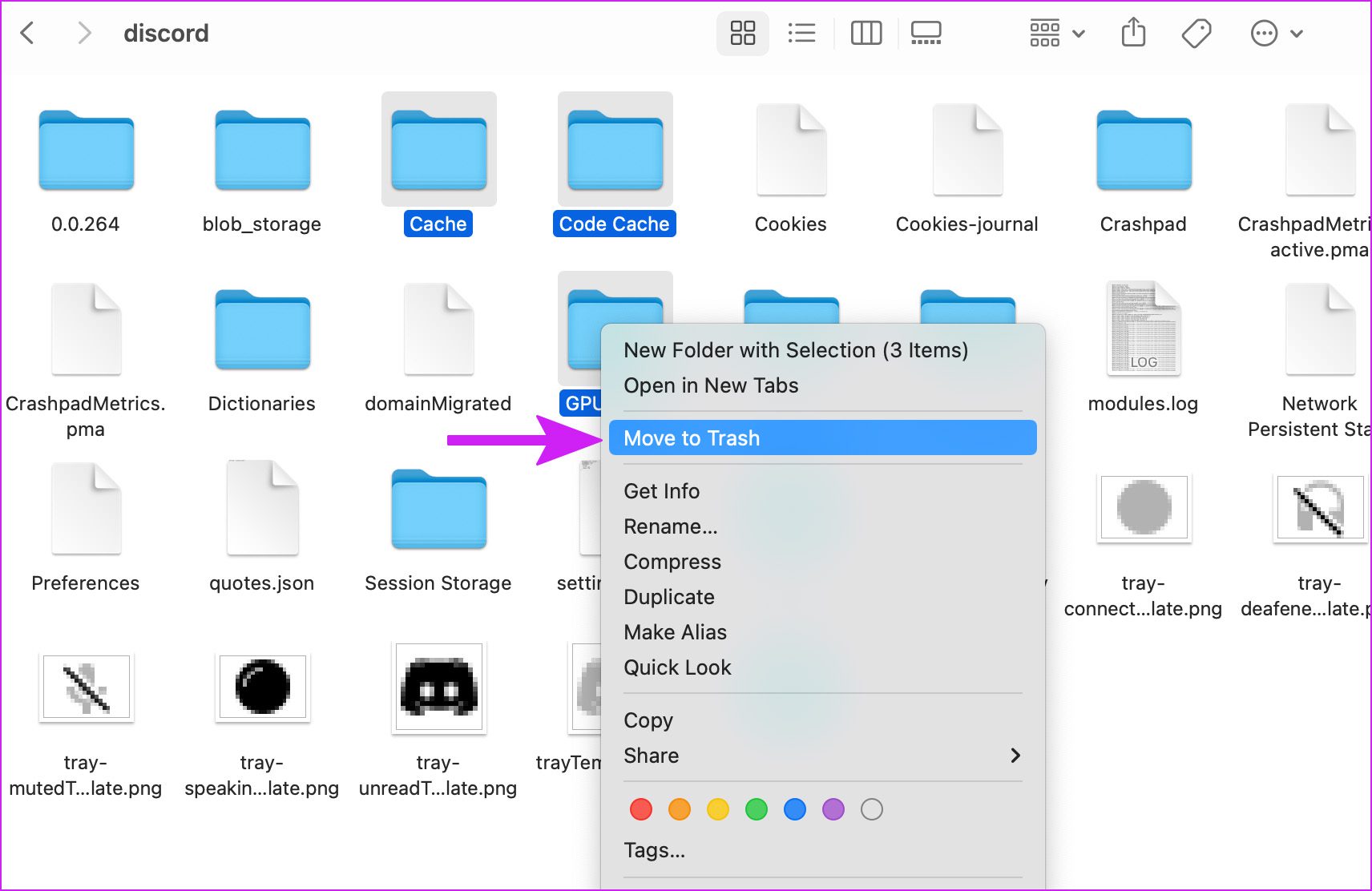
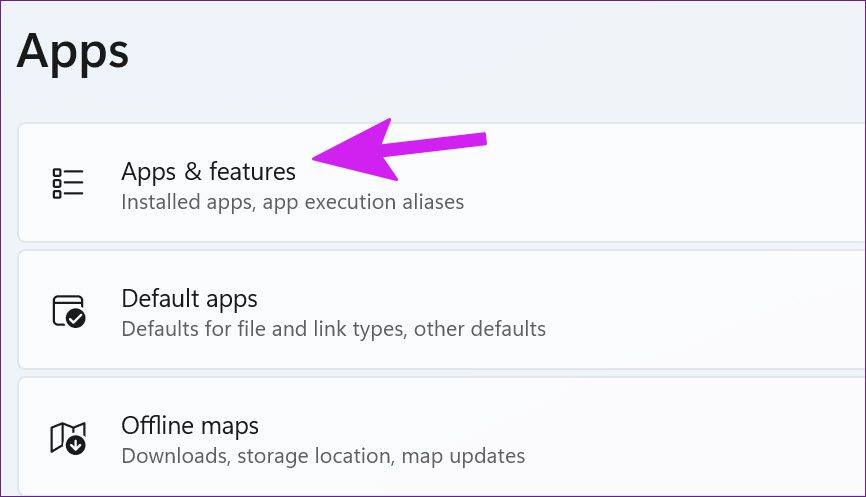
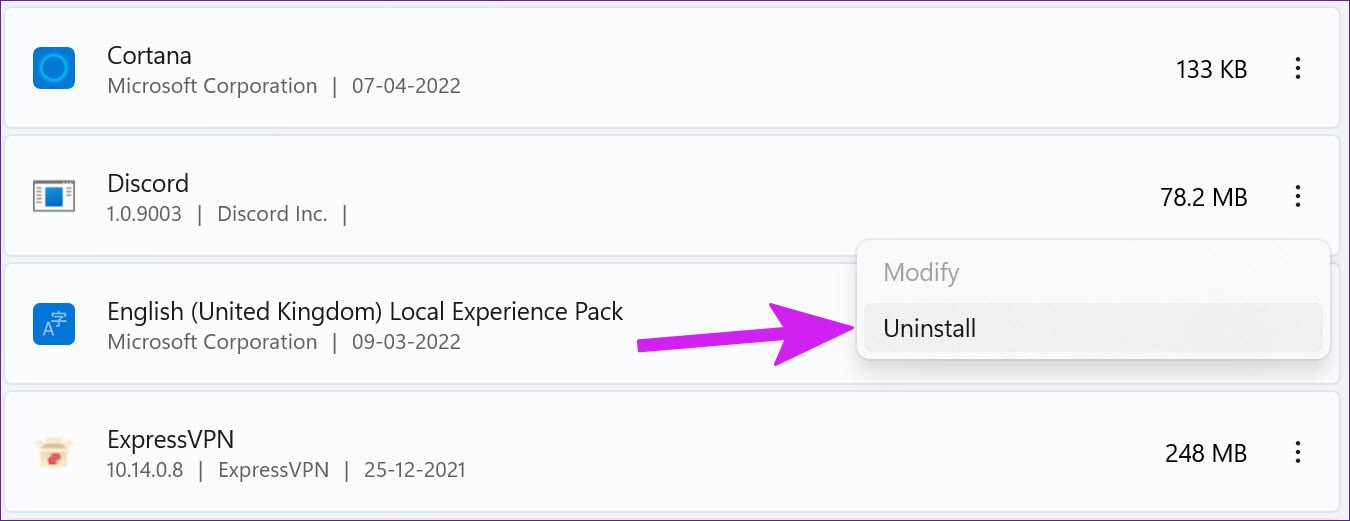
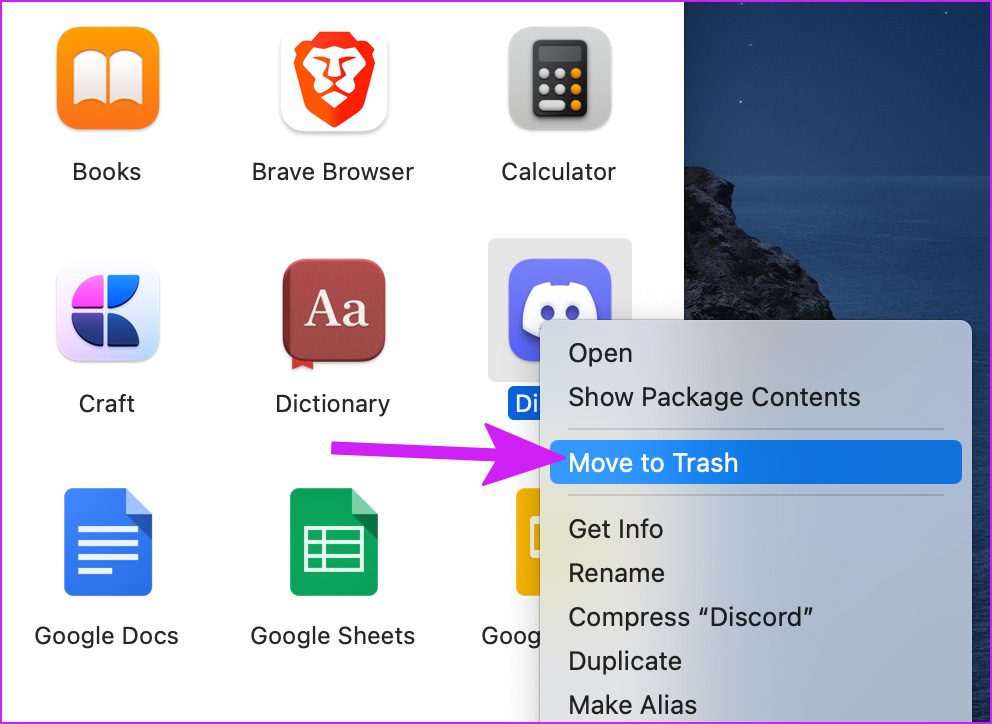
TE PUEDE INTERESAR